如何在CATIA中对草图进行自动约束
来源:网络收集 点击: 时间:2024-07-03【导读】:
在使用CATIA进行3D建模时,首先要绘制二维草图,但是当草图非常复杂时,对草图进行全约束非常麻烦,所以我们需要对草图进行自动约束来简化操作步骤,下面就为大家讲解一下如何在CATIA中对草图进行自动约束。工具/原料moreCATIA自动约束方法/步骤1/5分步阅读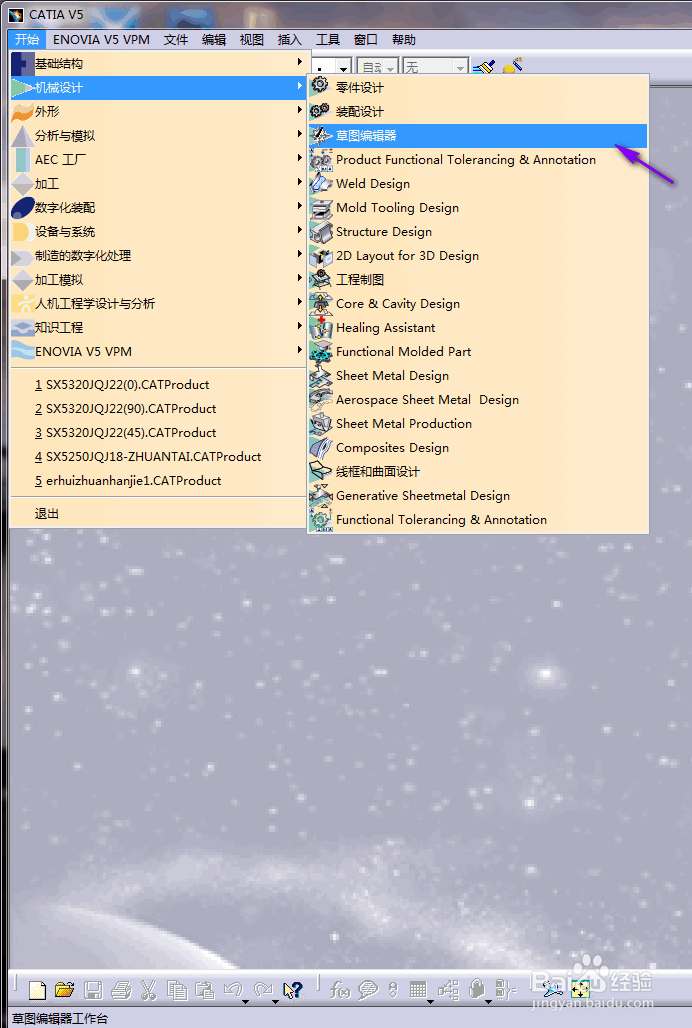 2/5
2/5 3/5
3/5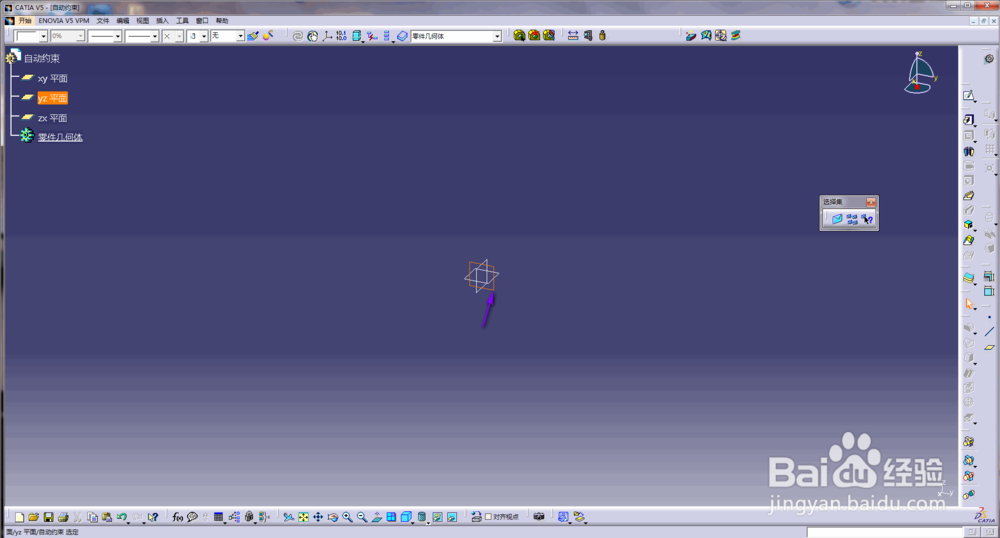
 4/5
4/5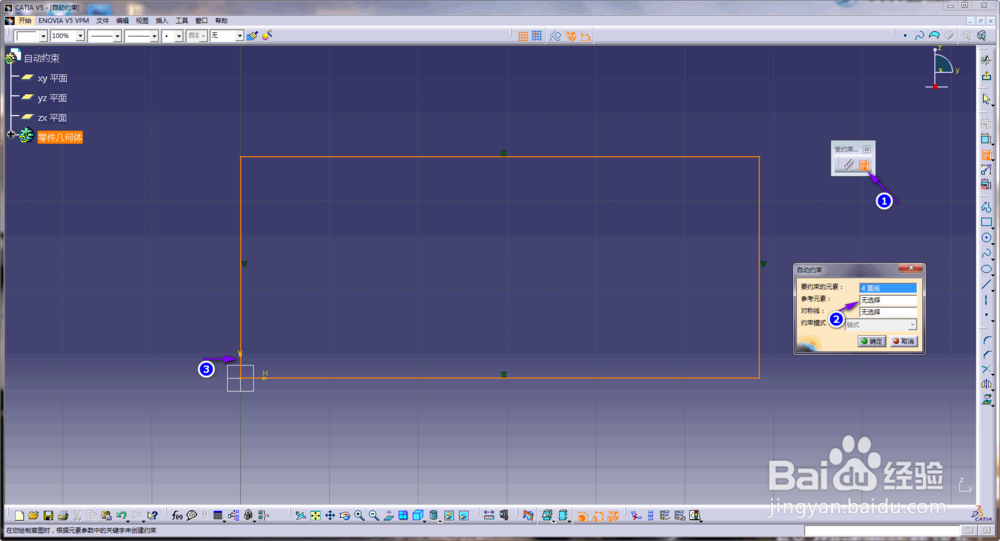 5/5
5/5
 注意事项
注意事项
首先我们打开CATIA软件,在菜单中点开开始,并在下拉列表中依次选中机械设计草图编辑器,鼠标单击;
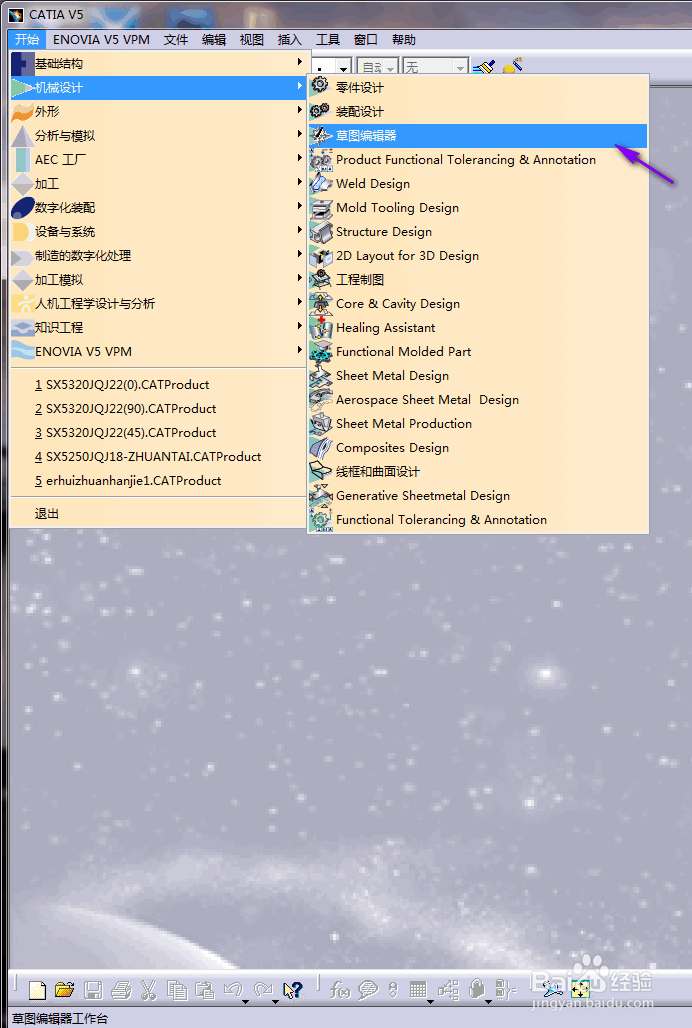 2/5
2/5弹出新建零件对话框,再输入零件名称中填写自动约束,勾选启用混合设计,其他选择默认即可,单击确定进入3D界面;
 3/5
3/5在图形区的三个基准面中我们选择yz平面,这时界面将自动切换至二维草图界面,在右侧工具栏中选择矩形命令,并以原点为基准点绘制一个任意矩形;
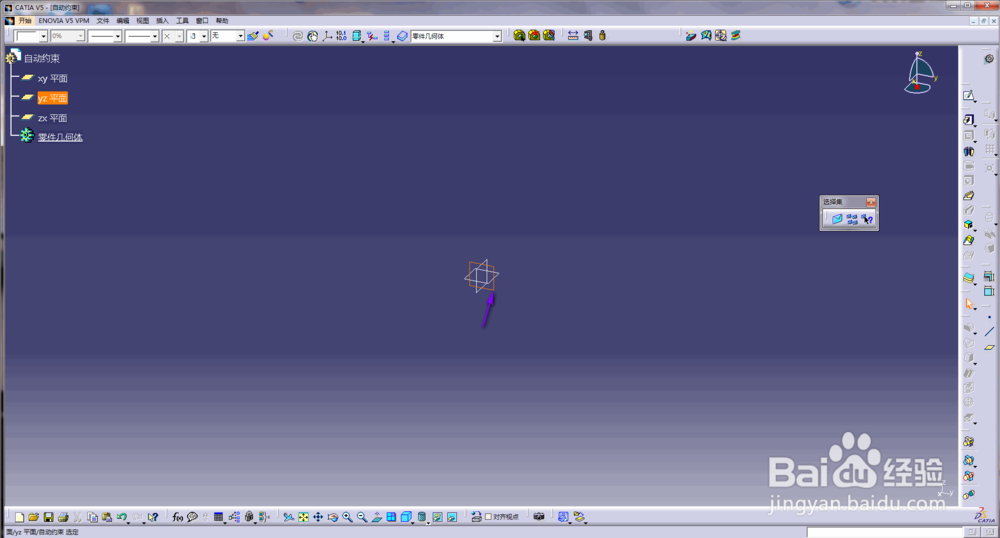
 4/5
4/5在插入选项的下拉列表中依次选择约束创建约束自动约束,弹出自动约束命令对话框,在命令栏中共有三个可供选择的操作;
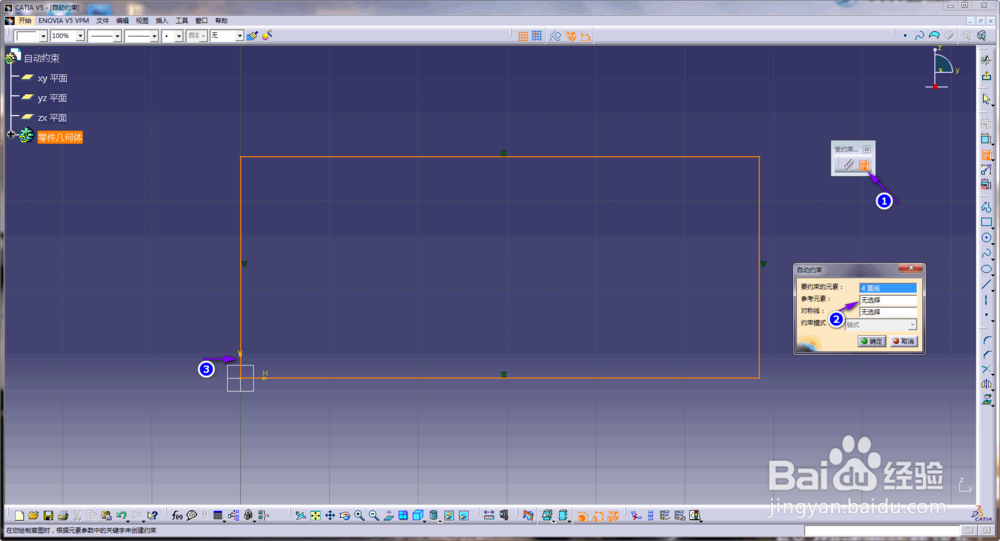 5/5
5/5在约束的元素中我们选择要自动约束的草图,鼠标框选图形区所有元素,然后在参考元素一栏中选择V方向,即草图的绝对坐标系中的纵向,其他选择默认即可,单击确定完成操作,这样我们就自动生成了矩形的约束。

 注意事项
注意事项在阅读本经验的同时如发现问题请在下方给作者留言,本人会尽快为大家解答,谢谢!
CATIA草图自动约束版权声明:
1、本文系转载,版权归原作者所有,旨在传递信息,不代表看本站的观点和立场。
2、本站仅提供信息发布平台,不承担相关法律责任。
3、若侵犯您的版权或隐私,请联系本站管理员删除。
4、文章链接:http://www.1haoku.cn/art_926351.html
上一篇:敲响两侧的钟任务原神
下一篇:使用折纸折叠一个宝剑
 订阅
订阅